苹果怎么更改字体大小_iPhone怎么调整字体大小
发布时间:2024-03-06
来源:绿色资源网
在iPhone上调整字体大小是一项非常简单的操作,用户可以根据自己的喜好和需求,自由更改手机上的字体大小,无论是想要放大字体以便更清晰地阅读内容,还是想要缩小字体以便在有限的屏幕空间中显示更多信息,iPhone都提供了便捷的设置选项。通过简单的几个步骤,用户就可以轻松地调整字体大小,让手机的显示效果更符合个人的喜好。不管是长时间使用手机造成眼睛疲劳,还是想要适应不同的环境和场景,调整字体大小都能让用户获得更好的使用体验。
操作方法:
1.打开iPhone手机后,在苹果桌面里找到【设置】,如下图所示。
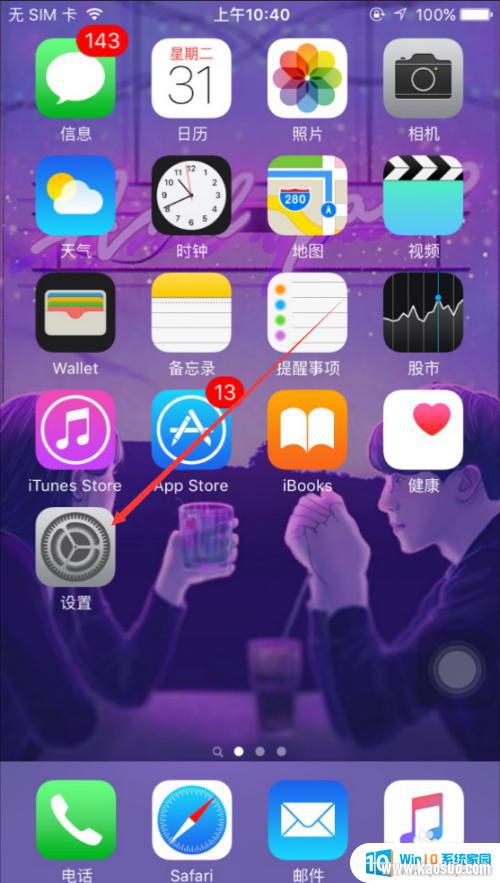
2.在苹果设置界面里直接点击【显示与亮度】,如下图所示。
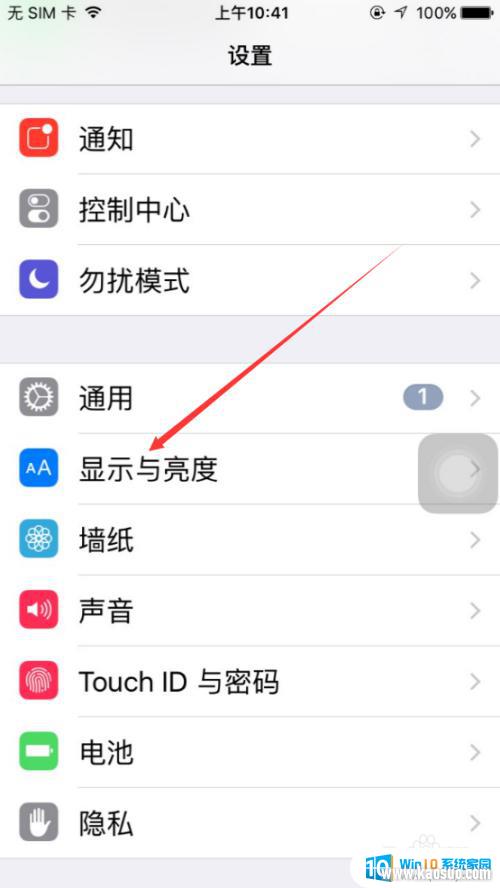
3.在显示与亮度界面上,点击【字体大小】,如下图所示。
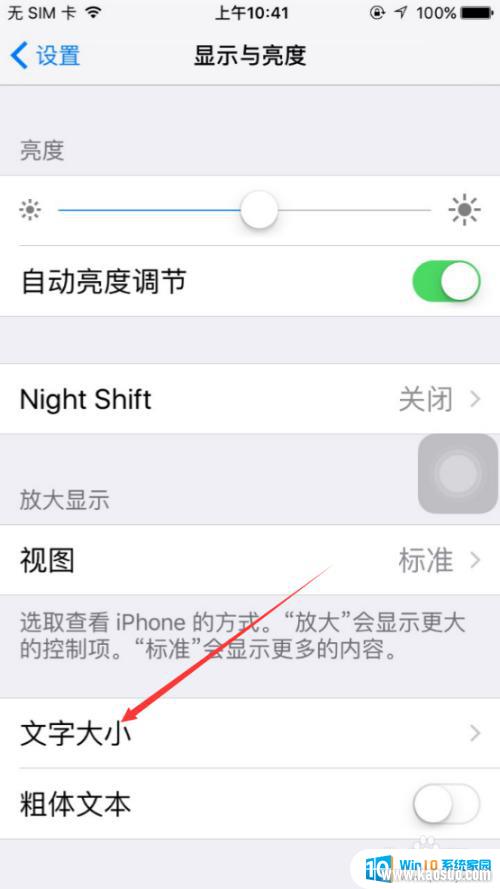
4.在苹果手机字体大小界面里可以看到有个滑块,移动滑块可以调整文字大小。如下图所示。
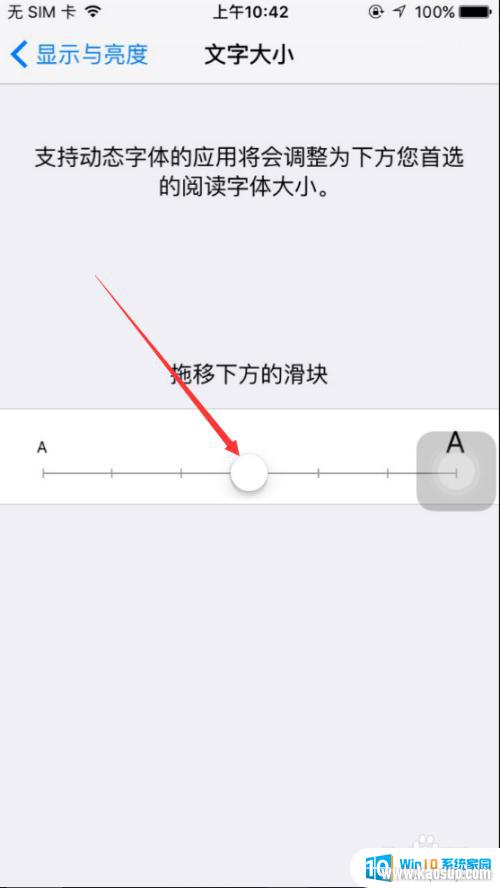
5.将下面的滑块向右滑动后,上面的文字对应的变大了,如下图所示。
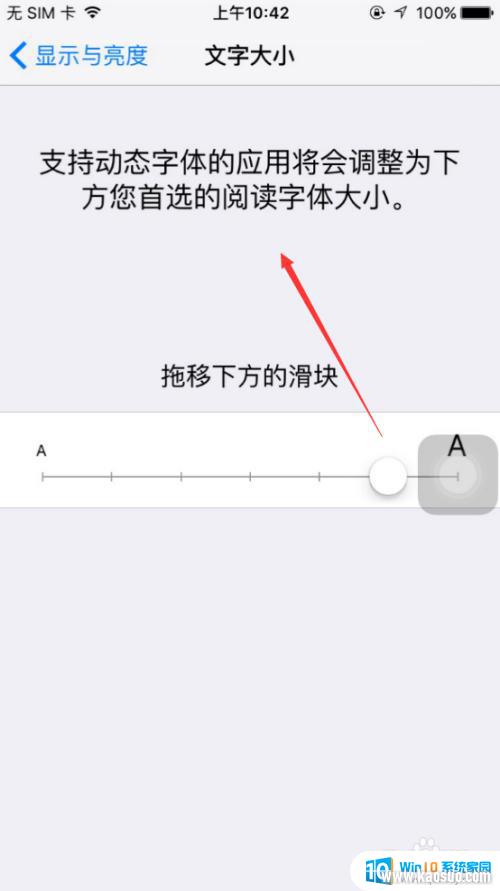
6.设置好苹果文字大小后,我们在打开备忘录,输入几个文字看看效果吧。
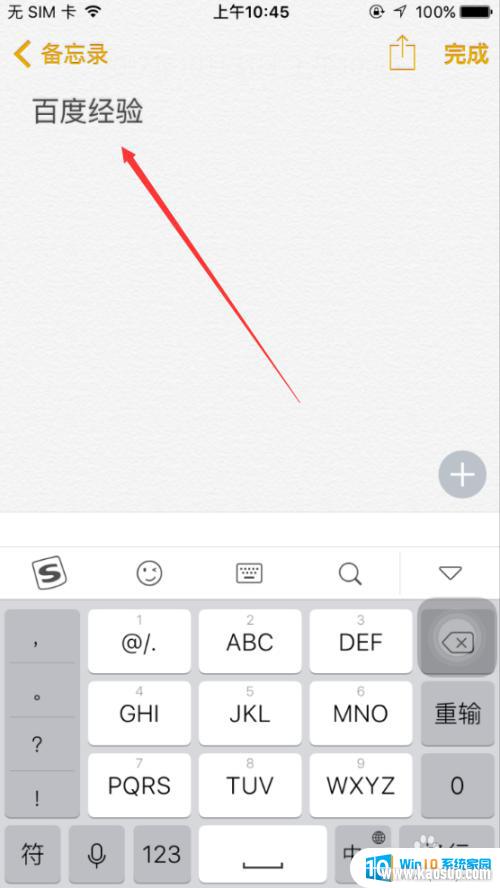
以上就是苹果更改字体大小的全部内容,如果有不懂的用户可以根据小编的方法来操作,希望能够帮助到大家。
分类列表
换一批
手游推荐
手游排行榜
推荐文章
- 1wps怎么添加仿宋_gb2312字体_WPS怎么设置仿宋字体
- 2电脑登陆微信闪退怎么回事_电脑微信登陆老是闪退的解决方法
- 3ppt每张幻灯片自动放映10秒_如何将幻灯片的自动放映时间设置为10秒
- 4电脑只有插电才能开机是什么情况_笔记本电脑无法开机插电源怎么解决
- 5ps4怎么同时连两个手柄_第二个手柄添加教程PS4
- 6台式机开机键怎么插线_主板上的开机键接口怎样连接台式电脑开机键线
- 7光盘怎么删除文件_光盘里的文件如何删除
- 8笔记本开机no bootable_笔记本开机出现no bootable device怎么办
- 9steam怎么一开机就自动登录_Steam如何设置开机启动
- 10光猫自带wifi无法上网_光猫一切正常但无法上网的解决方法

















